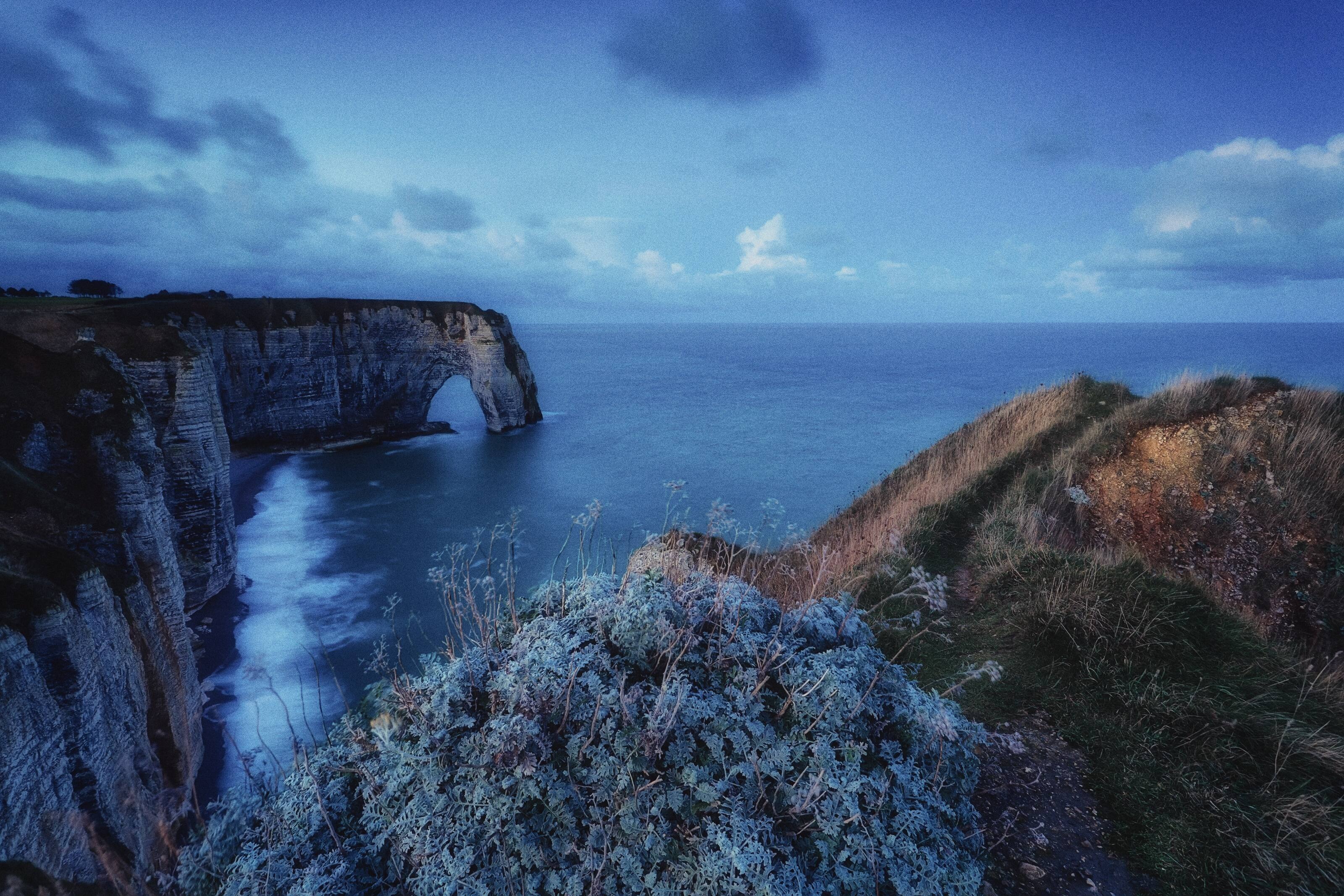Füge künstlerisches Rauschen in ein Bild ein
Viele Fotografen versuchen, ihren Fotos Rauschen (oder besser gesagt Körnung) hinzuzufügen, um einen interessanten Retro-Look zu erzielen, der an die klassische Filmfotografie erinnert. Erfahre, wie du dies in Luminar Neo schnell und einfach erreichen kannst
Pläne ansehenWie fügt man meisterhaft Rauschen zu einem Bild hinzu?
Beachte, dass Körnung und Rauschen zwei verschiedene Dinge sind!
Körnung ist ein Merkmal der traditionellen Filmfotografie, das aus den physikalischen Eigenschaften der Filmemulsion resultiert, während Rauschen ein digitales Artefakt der Digitalfotografie ist, das auf elektronische Faktoren zurückzuführen ist.
Dennoch kann Körnung zu einer besonderen Ästhetik beitragen und deine Bilder unglaublich stimmungsvoll machen.
Körnung ist ein Merkmal der traditionellen Filmfotografie, das aus den physikalischen Eigenschaften der Filmemulsion resultiert, während Rauschen ein digitales Artefakt der Digitalfotografie ist, das auf elektronische Faktoren zurückzuführen ist.
Dennoch kann Körnung zu einer besonderen Ästhetik beitragen und deine Bilder unglaublich stimmungsvoll machen.

Warum sind körnige Fotoeffekte für dein Bildmaterial wichtig?
Durch das Hinzufügen eines körnigen Bildeffekts kannst du deinem Foto einen Vintage-, Nostalgie- oder Retro-Look verleihen. Körnung kann deinem Bild Textur und Tiefe verleihen und es so visuell interessanter machen.
Der körnige Filtereffekt und die mit der Körnung verbundenen Unvollkommenheiten können die emotionale Wirkung des Bildes verstärken. Zum Beispiel kann ein Porträt dadurch rauer wirken oder ein Gefühl von Melancholie hervorrufen.
Der körnige Filtereffekt und die mit der Körnung verbundenen Unvollkommenheiten können die emotionale Wirkung des Bildes verstärken. Zum Beispiel kann ein Porträt dadurch rauer wirken oder ein Gefühl von Melancholie hervorrufen.
Textur hinzufügen mit dem Rauschgenerator
Mit dem Tool Filmkorn von Luminar Neo kannst du deinem Bild mit nur wenigen Klicks automatisch Körnung hinzufügen. Du kannst auch das Maskierungswerkzeug verwenden, um den Effekt nur auf Teile deines Bildes anzuwenden.
Oder verwende eines der vielen integrierten Presets, mit denen du deinem Foto ebenfalls Körnung und andere voreingestellte Effekte hinzufügen kannst.
Oder verwende eines der vielen integrierten Presets, mit denen du deinem Foto ebenfalls Körnung und andere voreingestellte Effekte hinzufügen kannst.

Die Kunst, einem Bild Rauschen hinzuzufügen
Verwende das Tool Filmkorn, um die Struktur von analogem Filmmaterial zu emulieren, indem du zufälliges, stilisiertes Korn einfügst, um einem Bild Statik zu verleihen. Verwende die Körnung, um deinen Farb- oder Schwarz-Weiß-Fotos einen einfachen analogen Charakter zu verleihen. Im Folgenden findest du einige der Einstellungen, die du verändern kannst:
• Stärke. Dieser Schieberegler steuert den Grad der Körnigkeit im Bild.
• Größe. Mit diesem Schieberegler kannst du die Größe der einzelnen Körner einstellen.
• Rauheit. Mit diesem Schieberegler kannst du die Grobkörnigkeit des Bildes einstellen.
• Stärke. Dieser Schieberegler steuert den Grad der Körnigkeit im Bild.
• Größe. Mit diesem Schieberegler kannst du die Größe der einzelnen Körner einstellen.
• Rauheit. Mit diesem Schieberegler kannst du die Grobkörnigkeit des Bildes einstellen.

© Cuma Cevik
Entdecke weitere Funktionen
Luminar Neo verfügt über zahlreiche weitere Funktionen, mit denen du deine Fotos schneller und einfacher bearbeiten kannst
Verschmelze zwei Bilder
Verschmelze zwei Bilder
Bring deine Fotografie zu neuen Höhen, indem du nahtlos zwei Bilder zusammenfügst
Superscharf AI
Superscharf AI
Belebe deine unscharfen Fotos mit Superscharf AI! Nutze unsere Spitzentechnologie, um die Schärfe deiner wertvollen Erinnerungen auf natürliche Weise wiederherzustellen.
Generatives Austauschen
Generatives Austauschen
Verwandle deine Fotos mit Generativem Austauschen! Ersetze mühelos langweilige Elemente durch AI-generierte Grafiken, die sich nahtlos in deine Bilder einfügen.
Hintergrundentfernung AI
Hintergrundentfernung AI
Verwende unser modernes Tool, um Hintergründe hinter beliebigen Objekten in deinen Bildern automatisch zu löschen.
Verstärken AI
Verstärken AI
Vereinfache deinen Workflow und verbessere deine Ergebnisse. Erlebe den Komfort, mehrere Anpassungen mit einem einzigen, AI-Schieberegler zu verwalten.
Farbtonänderung
Farbtonänderung
Korrigiere auf einfache Weise Farbtöne, experimentiere mit neuen Looks oder füge einzigartige kreative Effekte hinzu.
Anwendung & Plugin
Für Mac & Windows
- Leistungsstarker AI-Editor
technische Unterstützung 24 Stunden / 7 Tage die Woche
30 Tage Geld-zurück-Garantie
Mach bei der Community von Luminar-Insider*Innen mit
Die am häufigst gestellten Fragen
Wie fügt man mit Luminar Neo Rauschen in ein Bild ein?
Verwende Luminar Neo jederzeit rückgängig machens Tool Filmkorn, um ganz einfach Körnung zu Fotos hinzuzufügen!
Kann ich die Menge des Rauschens, das dem Bild hinzugefügt wird, selbst bestimmen?
Ja, natürlich! Du kannst die Menge, die Größe und die Rauheit des Rauschens ganz einfach mit den Steuerelementen im Menü Filmkorn einstellen.Filmkörnung .
Gibt es verschiedene Arten von Rauschen, die ich anwenden kann?
Mit dem Tool Filmkorn kannst du zwar keine verschiedenen Körnungstypen auswählen, aber du kannst versuchen, verschiedene Presets mit unterschiedlichen Rauscheffekten auf deine Fotos anzuwenden! Luminar Neo hat eine umfangreiche Sammlung zur Auswahl.
Beeinträchtigt das Hinzufügen von Rauschen die Bildqualität oder die Auflösung?
Das Hinzufügen eines Körnungseffekts wirkt sich auf die Bildqualität und die Auflösung deines Rauschfilter-Fotos aus, aber es ist ein Kompromiss zwischen dem Erreichen einer bestimmten künstlerischen oder stilistischen Absicht und dem Erhalt der Bildklarheit. Das Wichtigste ist, dass du die Körnung bewusst und mit Bedacht einsetzt und die Einstellungen so anpasst, dass der gewünschte Effekt erzielt wird und gleichzeitig die wesentlichen Details in deinem Foto erhalten bleiben.